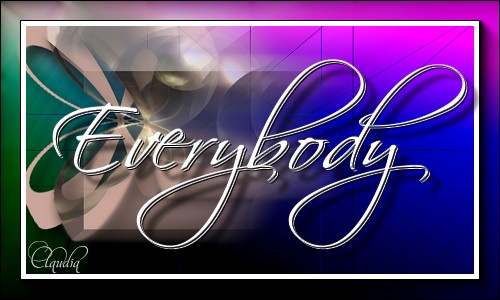 |
Deze tutorial is auteursrechtelijk beschermd door Aliciar, alle rechten voorbehouden.
Elke verspreiding, zonder voorafgaande schriftelijke toestemming is geheel verboden.
Elke gelijkenis met een andere tutorial is puur toeval.
Ik heb de les gemaakt in PSP X6 op 17-02-2015.
Ik heb de persoonlijke toestemming van Aliciar om haar lessen te vertalen uit het Spaans.
Wil je deze vertaling linken, dan moet je Aliciar daarvoor persoonlijk toestemming om vragen !!!
Ik ben alleen maar de vertaler, de auteursrechten liggen volledig bij Aliciar.
Gracias Aliciar, Puedo traducir tus tutoriales.
Besos Claudia.
Wat hebben we nodig voor deze les :
-
De materialen uit het rar-bestand.
-
PSP X, maar de les kan ook in een eerdere versie gemaakt worden.
Ik heb de les in PSP 16 gemaakt.
De gebruikte filters in deze les :
- Filters Unlimited 2.0 : Hier.
- Backgroundmaniac - Stripes n' More : Hier.
- Balder Olrik - Compose 1 : Hier.
- Sandflowers Specials °V° - Color Gradient : Hier.
- Andromeda - Perspective : Hier.
- Ulead Effects - Particle : Hier.
- Eye Candy 5 : Impact - Motion Trail : Hier.
- Toadies - Sucking Toad Bevel II.2 : Hier en Hier.
- Virtual Painter - Virtual Painter 4 : Hier.
- Vizros 4 - Box : Hier.
OPGELET : De volgende filters doen het niet onder Windows 8 : Andromeda en Ulead Effects.
Het filer Vizros 4 is bewerkt en deze kan je nu gebruiken onder Windows 8 (en andere) zonder reclame erop en zonder code.
Het filter Sandflowers Special importeer je in het filter "Filters Unlimited 2.0".
De materialen voor deze les kan je downloaden door op onderstaande button te klikken :
Klik op de onderstaande banner van Aliciar om naar de originele les te gaan :
 |
Dubbelklik op het Eye Candy preset "everybody_aliciar" om het automatisch in het filter te laten installeren.
Steek de Selecties in de juiste map van jouw PSP versie.
Lees aandachtig de tekst onder de filters op deze pagina !!!

1. Open een Nieuwe afbeelding van 850 x 600 px, transparant.
Ga naar het Kleurenpallet en zet de Voorgrondkleur op : #CAA59A  en de Achtergrondkleur op :
en de Achtergrondkleur op : 
Maak een Voorgrondkleur Verloop met deze instellingen :
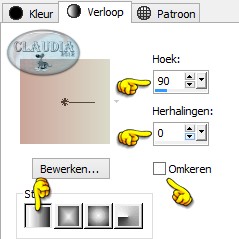 |
Vul de afbeelding met het Verloop.

2. Effecten - Insteekfilters - Backgroundmaniac - Stripes n' More :
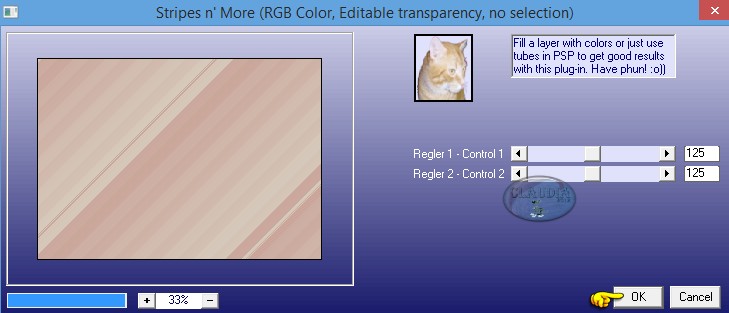 |

3. Effecten - Vervormingseffecten - Bolvorm :
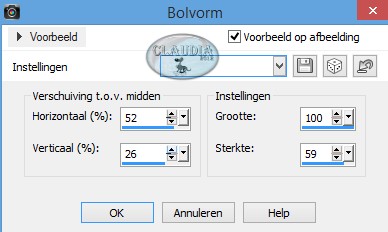 |

4. Effecten - Insteekfilters - Balder Olrik - Compose 1 :
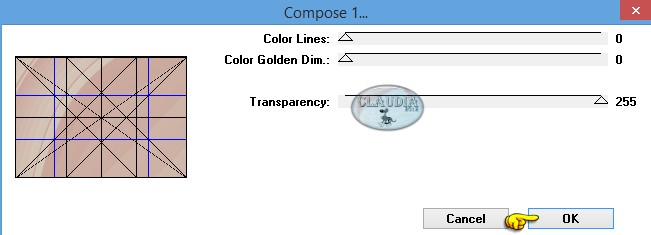 |

5. Effecten - Insteekfilters - <I.C.NET Software> - Filters Unlimited 2.0 - &<Sandflowers Specials °v°> - Color Gradiant :
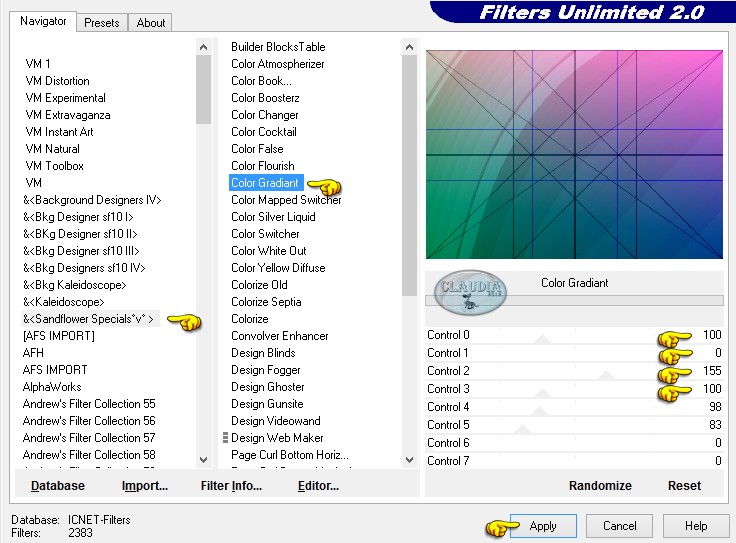 |

6. Lagen - Nieuwe rasterlaag.
Selecties - Selectie laden/opslaan - Selectie laden vanaf schijf : sel406_aliciar
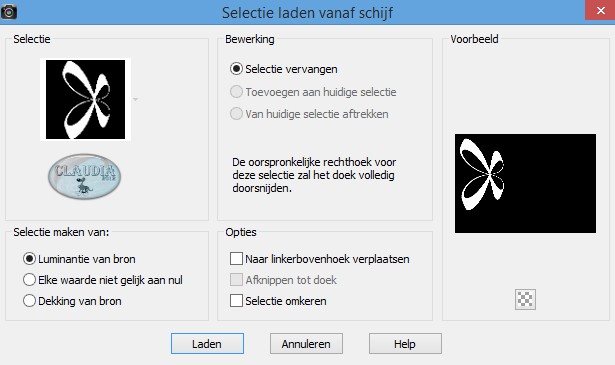 |
Vul de selectie met de Voorgrondkleur : #CAA59A.
Selecties - Niets selecteren.

7. Effecten - 3D Effecten - Slagschaduw :
Verticaal = 16
Horizontaal = 11
Dekking = 72
Vervaging = 35
Kleur = Zwart (#000000)

8. Lagen - Dupliceren.

9. Effecten - Insteekfilters - Andromeda - Perspective :
Klik eerst op de knop "Reset" (1) en daarna op de knop "Presets" (2) :
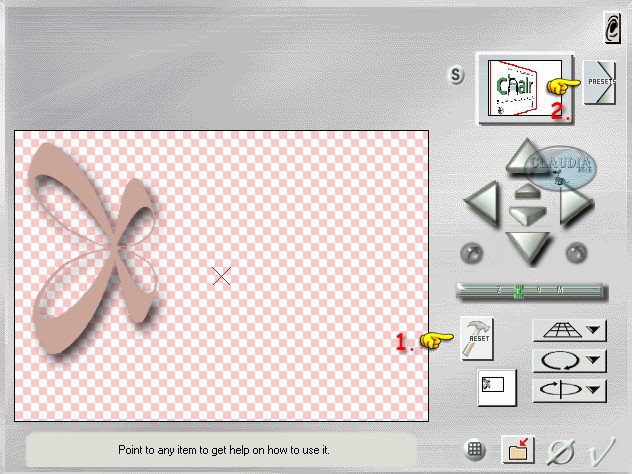 |
Zet nu de instellingen zoals op het voorbeeld :
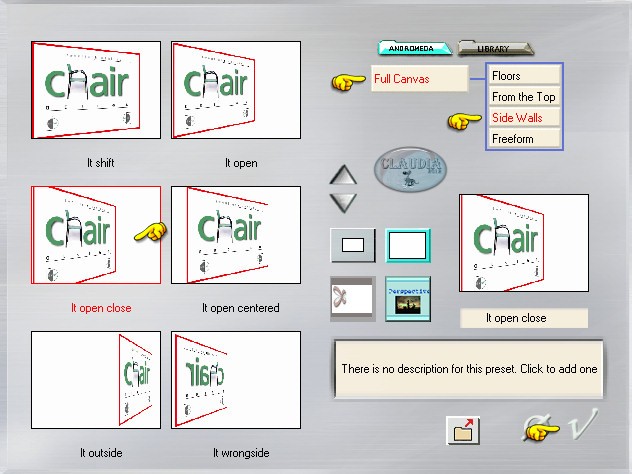 |
Klik nu ophet V-tje rechts onderaan en op het volgende venster nogmaals op het V-tje.

10. Effecten - Afbeeldingseffecten - Verschuiving :
Horizontale verschuiving = 47
Verticale verschuiving = -18
Aangepast en Transparant aangevinkt
Het werkje en het Lagenpallet zie er nu zo uit :
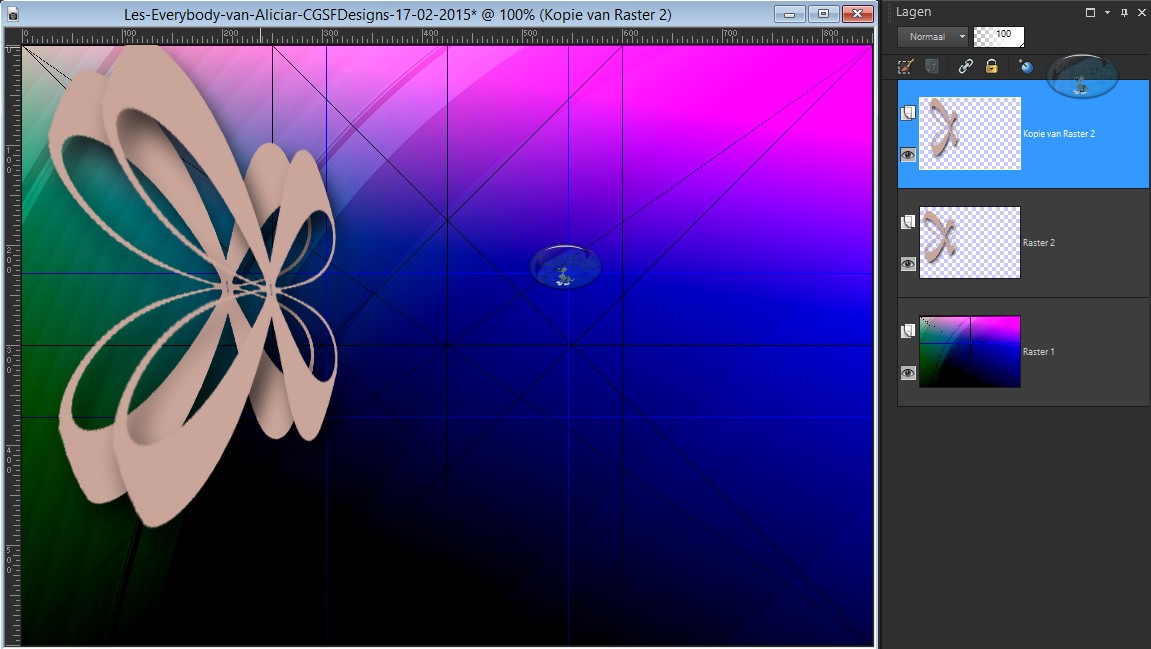 |

11. Effecten - Insteekfilters - Alien Skin Eye Candy 5 : Impact - Motion Trail :
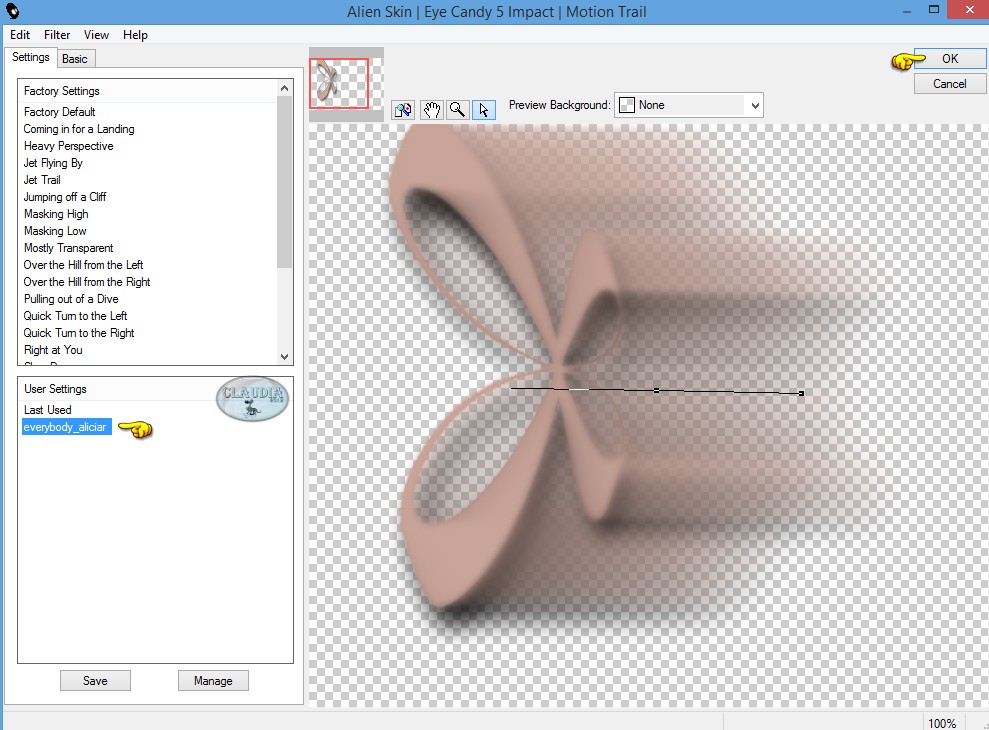 |

12. Effecten - Insteekfilters - Ulead Effects - Particle :
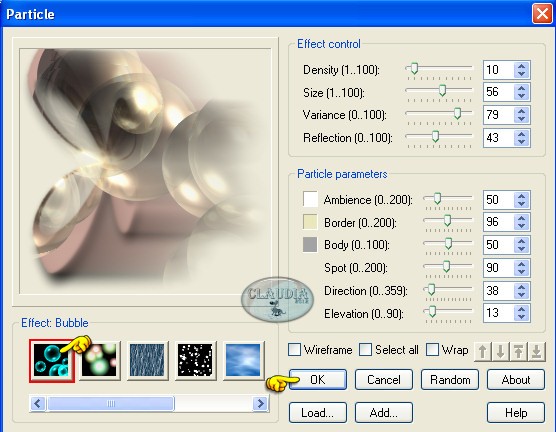 |

13. Effecten - Insteekfilters - Toadies - *Sucking Toad* Bevel II.2 :
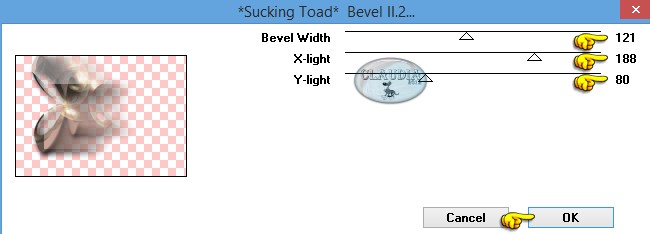 |

14. Lagen - Nieuwe rasterlaag.
Selecties - Selectie laden/opslaan - Selectie laden vanaf schijf : sel407_aliciar
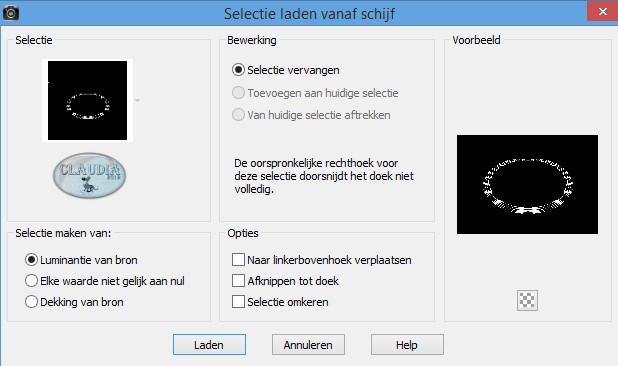 |
Vul de selectie met de Achtergrondkleur : #DBDACA.
Selecties - Niets selecteren.

15. Effecten - Insteekfilters - Virtual Painter - Virtual Painter 4 :
Klik eerst op het icoontje van "Filter" (= hondje) :
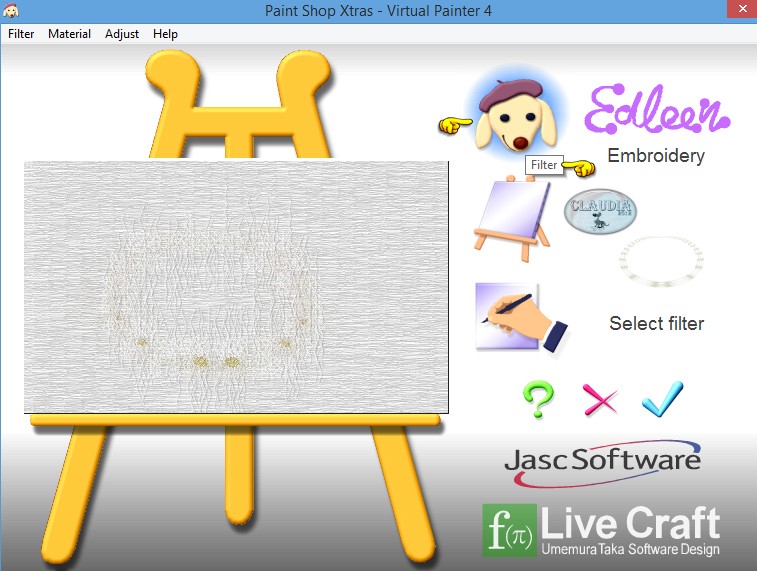 |
In het volgende filter zoek je naar het filter "Pastel".
In deze nieuwere versie van het filter ga je met de muis over elk vakje en komt de naam aan de rechterkant te staan.
Heb je het betreffende filter gevonden dan klik je erop.
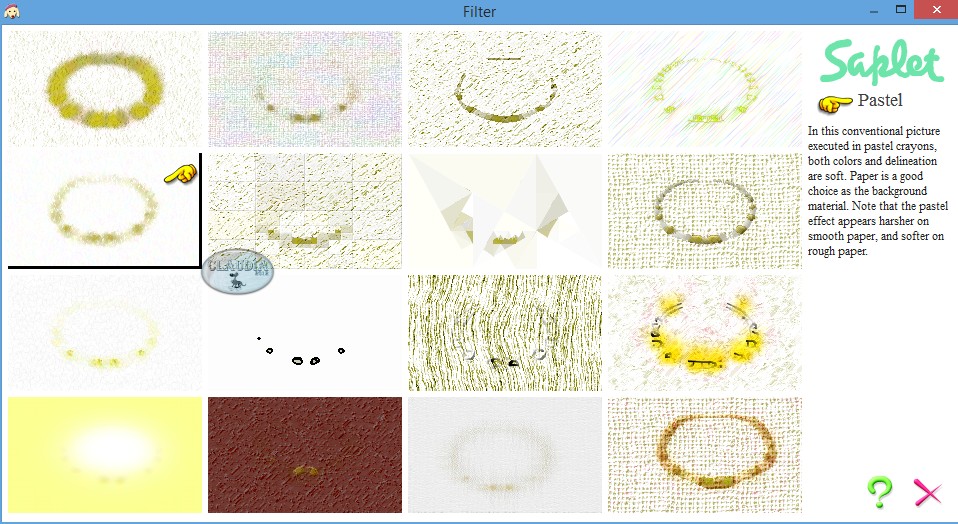 |
Dan kom je weer in het eerste venster terecht en dan klik je op het blauwe V-tje "Start Painting".

16. Effecten - Insteekfilters - Toadies - 3D Checkers :
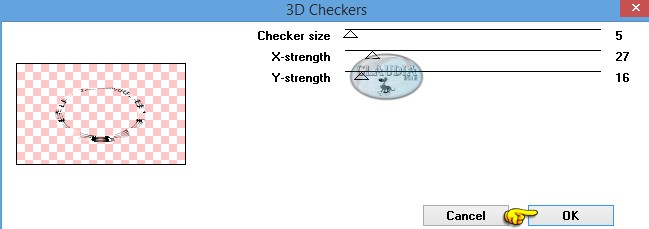 |

17. Lagen - Eigenschappen : zet de Dekking van deze laag op 80%.
Lagen - Schikken - Omlaag.

18. Effecten - 3D Effecten - Slagschaduw :
Verticaal = -9
Horizontaal = -19
Dekking = 100
Vervaging = 5
Kleur = Wit (#FFFFFF)
Zet dit werkje even opzij.

19. Open een Nieuwe afbeelding van 850 x 600 px, transparant.
Open uit de materialen de tube : Alies 1-2VR141-woman-30102014.
Bewerken - Kopiëren.
Ga terug naar de nieuwe afbeelding.
Bewerken - Plakken als nieuwe laag.

20. Effecten - Insteekfilters - Vizros 4 - Box :
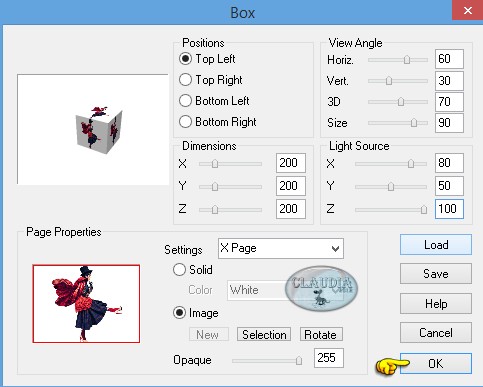 |

21. Activeer het Selectiegereedschap - Uit vrije hand (= lasso) - Van punt tot punt en selecteer de kubus zoals op het voorbeeld :
 |
De hoek linksboven zie je niet zo goed door de witte kleur, maar maak er bij het selelcteren een zo goed mogelijke hoek van.
Laat de selectie actief !!!

22. Bewerken - Kopiëren.
Ga terug naar je opzij gezette werkje.
Bewerken - Plakken als nieuwe laag.
Lagen - Schikken - Vooraan.
Laat de kubus daar staan, niet verschuiven !!!

23. Afbeelding - Formaat wijzigen : 50%, formaat van alle lagen wijzigen niet aangevinkt.
(de grootte van de kubus hangt af van de grote van de tube die je hebt gekozen)
Aanpassen - Scherpte - Verscherpen.
Effecten - Afbeeldingseffecten - Verschuiving :
Horizontale verschuiving = -146
Verticale verschuiving = -73
Aangepast en Transparant aangevinkt

24. Effecten - Insteekfilters - Flaming Pear - Flood :
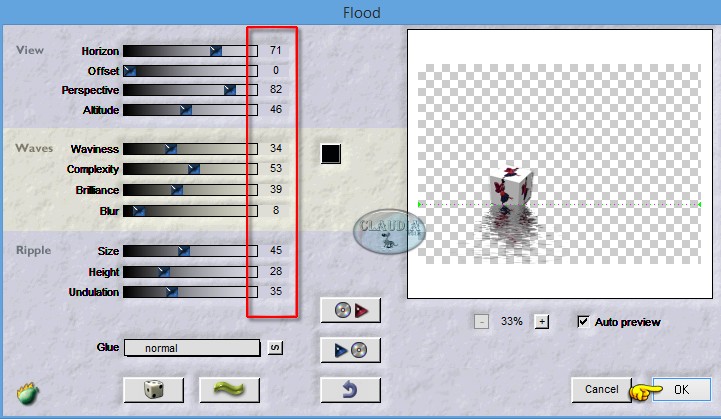 |

25. Open uit de materialen de tube : Alies 1-2VR141-woman-30102014.
Bewerken - Kopiëren.
Ga terug naar je werkje.
Bewerken - Plakken als nieuwe laag.
Afbeelding - Formaat wijzigen : 90%, formaat van alle lagen wijzigen niet aangevinkt.
Aanpassen - Scherpte - Verscherpen.

26. Afbeelding - Spiegelen.
Plaats de tube zoals op het voorbeeld :
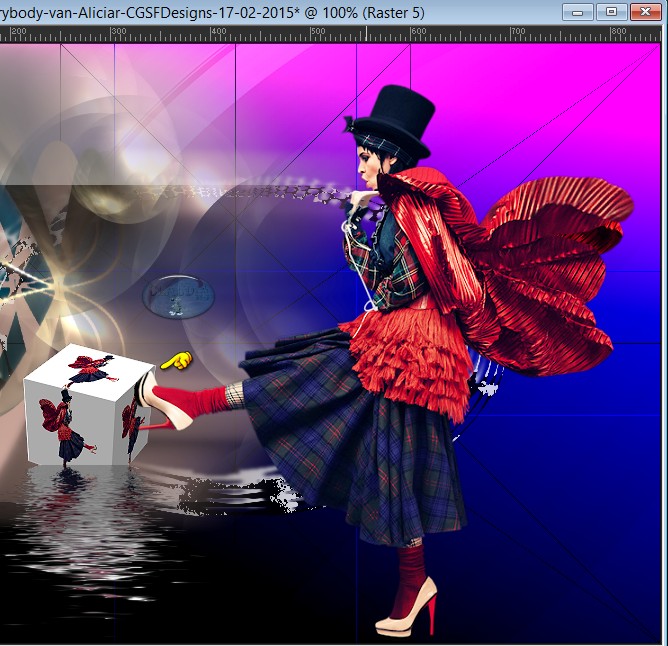 |

27. Afbeelding - Randen toevoegen : 30 px met de witte kleur : #FFFFFF.

28. Lagen - Nieuwe rasterlaag, plaats hierop je watermerkje.
Lagen - Samenvoegen - ALLE lagen samenvoegen.
Sla je werkje op als JPG-bestand.
*****
En dan is deze mooie les vanAliciar klaar ;0)
Alle lessen van Aliciar staan geregistreerd bij TWI.



